
zoom官方app
- v6.3.1.26498 最新版
- 安卓办公商务
 安全
安全
-
更新时间2025-07-07
-
大小150.3M
-
语言中文

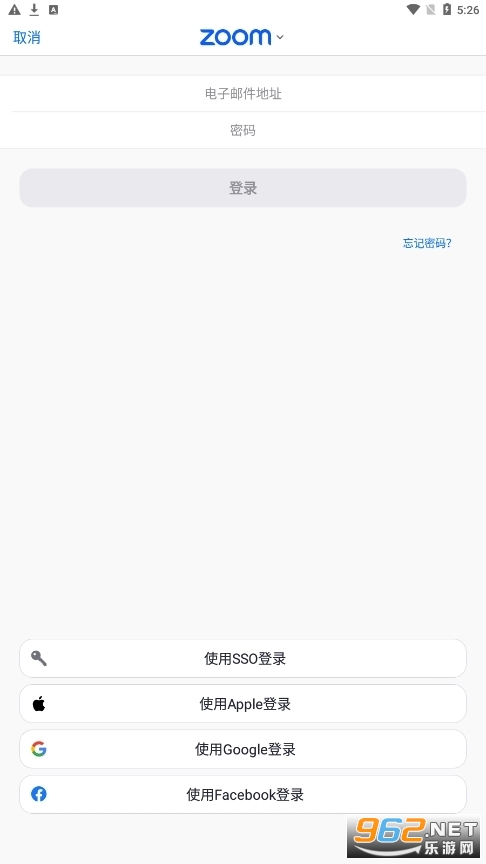
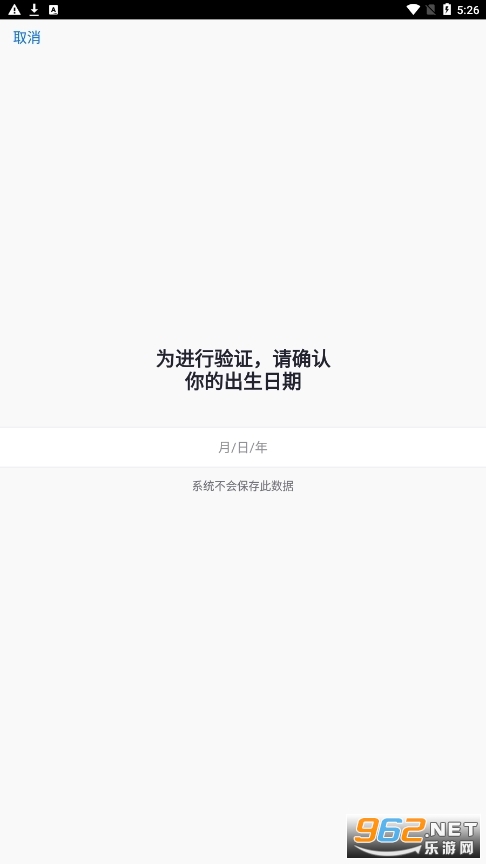
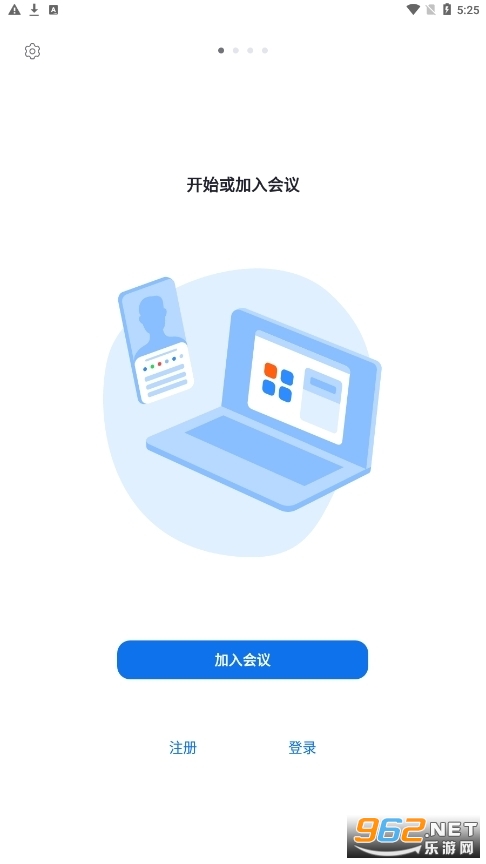
《Zoom》是一款视频会议软件,可以实现在线远程会议、学习和交流。Zoom支持多方同时参与视频会议,并提供了屏幕分享、文本聊天、虚拟背景等多种功能。此外,Zoom还提供了手机端和网页端应用程序,方便用户跨平台使用。
Zoom是一款多人手机云视频会议软件,为用户提供兼备高清视频会议与移动网络会议功能的免费云视频通话服务。Zoom致力于帮助广大企业和组织打造无障碍的沟通环境,提升工作效率。我们的视频、语音、内容共享和聊天云平台上手简单、安全可靠,可以跨移动设备、桌面、电话和会议室系统运行。
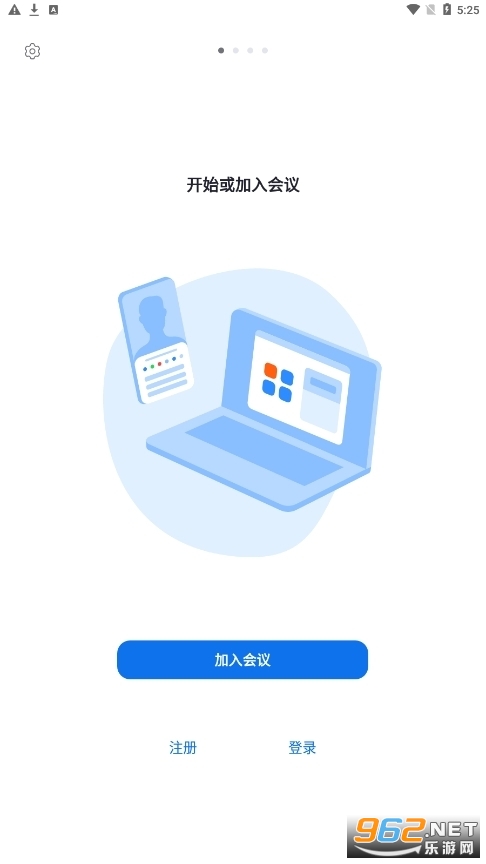
不能,Zoom官方不向大陆用户提供服务,一般需要找代理商进行下单购买才可以正常使用;如果从代理商进行付费和使用,代理商提供迁移服务。
点击zoom,启动【zoom】程序;
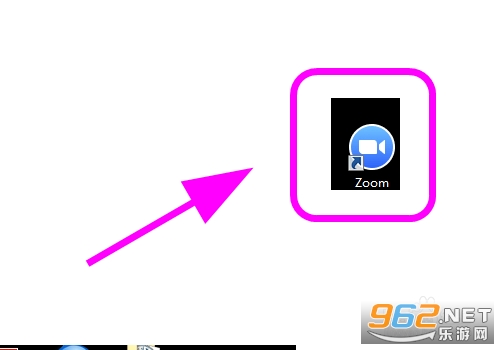
弹出功能设置,点击【登录】;
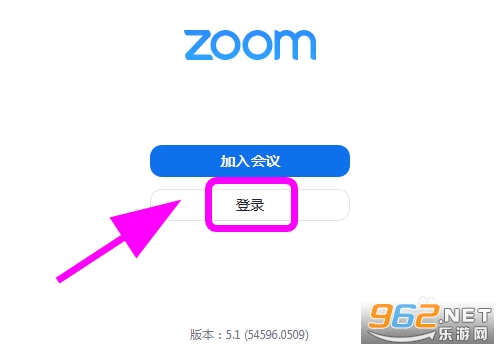
输入【密码】【账号】登录zoom;
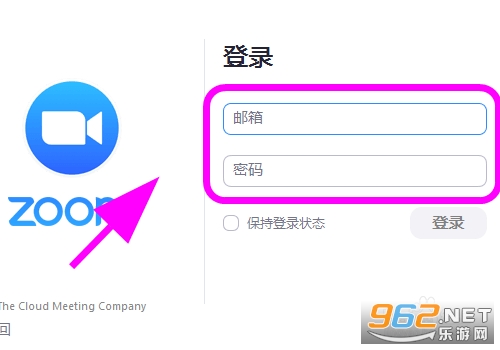
登录后在控制面板点击【新会议】;
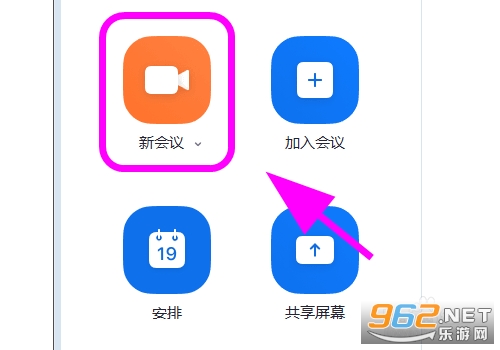
弹出音频输入设置,按照自己的情况选择【音频设置】;

进入视频会议,可以邀请他人参加会议,完成;

高质量音视频
在网络高带宽的情况下,传送高清视频,高保真音频
高安全通讯
实时的音视频通讯和数据共享均使用128位加密通道,基于HTTPS安全,拥有可控的安全选项
智能分享,多方批注
通过Zoom可以将电脑本地的文档,视频,桌面,手机桌面分享给参会者,参会者还可实时多方批注
随时随地参会
支持PC/Mac,平板,Android,iOS
H.323/SIP连接器
连接Cisco、Polycom、华为等硬件视频会议终端,保护客户已有投资,拓展视频会议的范围及应用
Zoom聊天
建立经验有序的分组名称,打造现代高效的团队沟通
经典的视频会议软件,里面包含了超多的功能,用户可以使用zoom开启视频会议,加入视频会议,功能强大,为用户提供了高质量音视频和通讯方式,随时随地都可以加入会议!
玩家留言
跟帖评论